備份檔案:請用傳統的備份方法,那就是"Copy file"的方法抄至另一個硬盤(external harddisk)內。備份完之後最好還是退出(unplug)這個硬盤。
註:
預備事項:
P1) 去這個網址 http://usdl.synology.com/download/DSM/release/ 先選擇你想降級的版本,例如是 DSM 5.2,而Folder名是 "5.2",所以最後下載的網址是 http://usdl.synology.com/download/DSM/release/5.2/ ,之後下載你想降級的版本及前一個版本檔案。例如我今次是要降級到DSM5.2-5967,而我的NAS model是DS213j。所以我最後要下載的檔案是以下兩個檔案:
檔案1) DSM_DS213j_5644.pat (5967前一個版本)
檔案2) DSM_DS213j_5697.pat
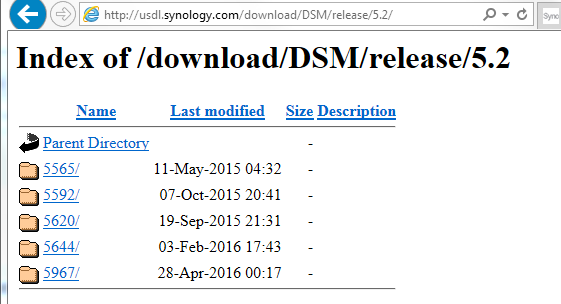
P2) 最後步驟可能需要按機背的reset鍵來還原設定,所以先到這官方網頁了解reset鍵的用途 《請問 Synology 產品上的 RESET 按鈕作用為何?》 及 《如何重置 Synology NAS》。
P3) 到這個網頁 http://www.chiark.greenend.org.uk/~sgtatham/putty/download.html 下載PuTTY.exe的軟件。
P4) 另外安裝一個可以解壓(unzip)".pat"檔案的軟件,例如7-zip軟件。
P5) 安裝Synology Assistant 軟件,可以在這裡下載 https://www.synology.com/zh-tw/support/download。
步驟:
1) 在DSM內開啟SSH Service (DSM->Control Panel->Terminal & SNMP->Terminal->tick "Enable SSH service",之後按Apply button。
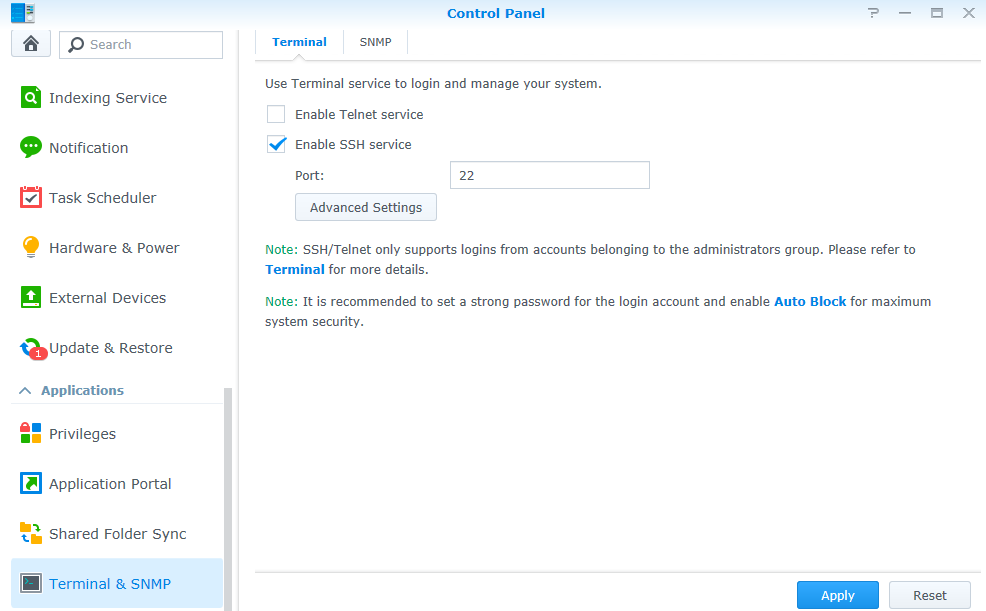
2) 執行PuTTY.exe,之後在 Host Name (or IP address) 輸入你的NAS IP Address,之後按Open button。
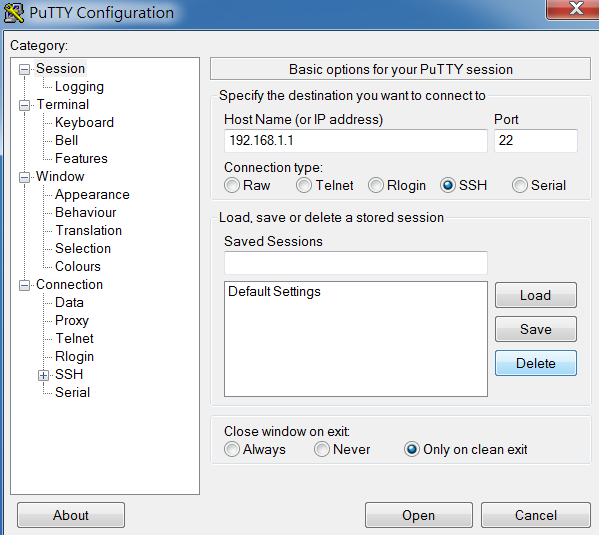
2.1) 開啟了之後會出現一個Login畫面,輸入admin及admin 的password進入。
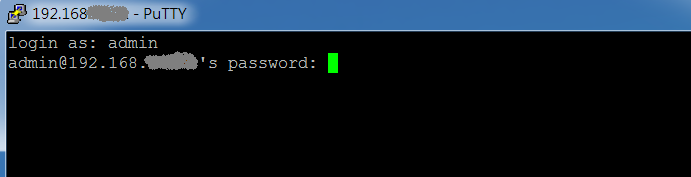
2.2) 其實進入NAS內是需要root才可以修改檔案,但因為DSM6.0已取消了root的user account,所以在2.1)先用admin進入,之後才轉用root。當成功用admin進入之後,要再輸入 "sudo su -" <enter>,之後再一次轉入你的admin password,就可以以root的身份去修改檔案。
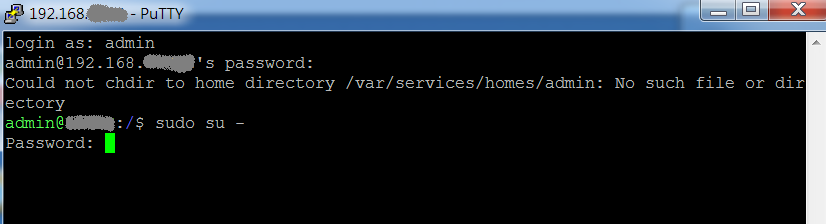
2.3) 完成2.2)的步驟之後,就可以更改用來儲存DSM版本內容的文件檔。現先暫時放下PuTTY這個軟件不理,但不要Exit/Close這個軟件。
3) 現在可以在你的電腦解壓(unzip)之前預備的檔案1)。即是你想downgrade的前一個firmware版本的檔案(DSM_DSM213j_5644.pat)。
3.1) 解壓之後,你會看見一個叫 VERSION 的檔案名稱,之後用notepad打開這一個檔案,因為這個是unicode的格式,所以可能在notepad內你會看到一連串的字,例如 "majorversion="5"minorversion="2"buildphase="hotfix"buildnumber="5644"...。但如果你用另一個叫Notepad++ 的軟件來開啟就會看到以下的格式。因為今次只需要知道majorversion, minorversion及buildnumber這三個值是甚麼,除非你在notepad軟件還是找不到這三個值,否則無需要下載Notepad++的軟件來看。
majorversion="5"
minorversion="2"
buildphase="hotfix"
buildnumber="5644"
3.2) 得知前一個firmware版本的資料後,就可以回去用PuTTY程式內修改DSM版本的文件檔。
4) DSM版本的文件檔是儲存在 /etc.defaults folder內,而檔案名稱同樣是叫 VERSION (Path: /etc.defaults/VERSION)。未修改之前先做一個備份,所以在PuTTY軟件內,輸入以下的指令(command),備份的檔案名為 VERSION.dsm6。
cp /etc.defaults/VERSION /etc.defaults/VERSION.dsm6 <enter>
4.1) 再輸入以下的指令來確定是否成功備份了那個VERSION.dsm6的檔案。
ls /etc.defaults/VERSION.dsm6 <enter>
4.2) 輸入以下的指令來更改VERSION的檔案內容。
vi /etc.defaults/VERSION <enter>
4.3) 開啟了VERSION的檔案之後,根據以下的資料去改變數值,當然數值是根據3.1)的5644.pat內的檔案來輸入。
majorversion="5"
productversion="5.2"
buildnumber="5644"
4.4) 完成更改之後,按一下<esc>鍵,之後輸入 :wq! <enter> 就可以save這個檔案。
按 <esc> button一下
直接輸入 :wq! <enter>
4.5) PuTTY在這裡的步驟已經完成,可以輸入exit <enter>或直接關閉此程式。
5) 在browser,進入DSM內檢查一次是否真的改了去DSM5.2-5644的firmware。
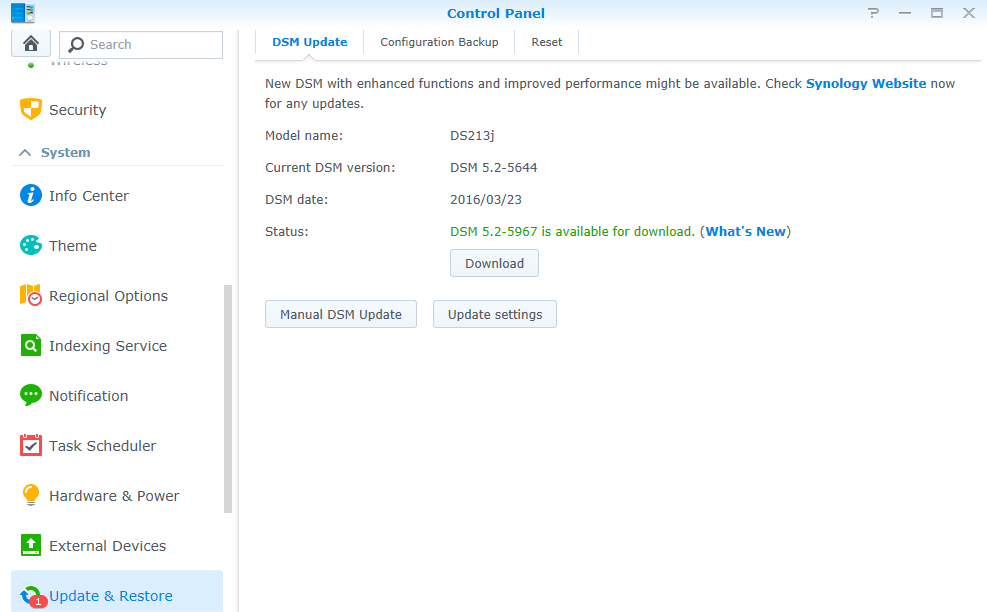
5.1) 你可以按download button直接更新5967版本或按Manual DSM update button進行人手更新,當然如果進行人手更新就用之前預備好的檔案2)那個DSM_DSM213j_5697.pat的檔案來進行更新。確認後等待系統執行及Reboot。
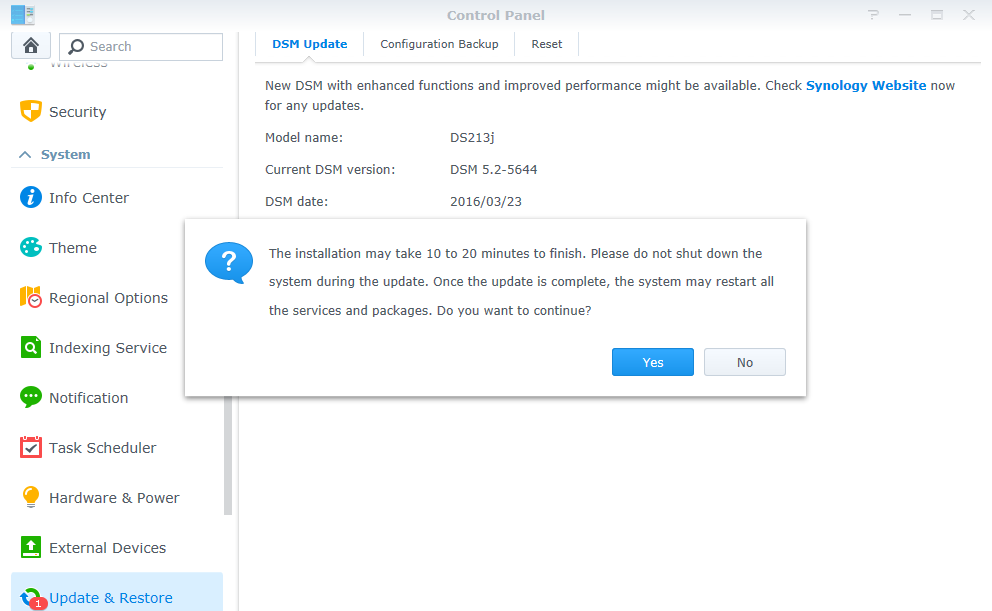
6) 更新完畢之後就可以嘗試用browser進入DSM,如果正常進入的話就無需要執行reset 的動作。但如果無法搜尋你的NAS,那可以用Synology Assistant軟件來搜尋,之後看看那部NAS的Status是否出現Connection failed或其他不正常狀態。無論出現甚麼樣的status,甚至status是正常的,還是直接按NAS機背後的reset鍵來將降級後版本不配合的問題重置一次,因為除了會出現Connection failed之外還可能會出現其它未知的問題。之前說過reset功能是不會format你的硬盤,所以不要浪費時間去找解決方法,先按reset鍵一次吧!(我就是用了半日時間去找尋不用reset的方法,最後還是按reset鍵,唉!)
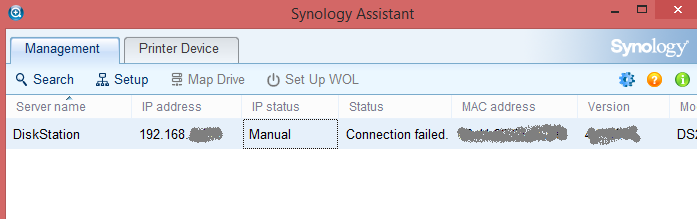
完成。